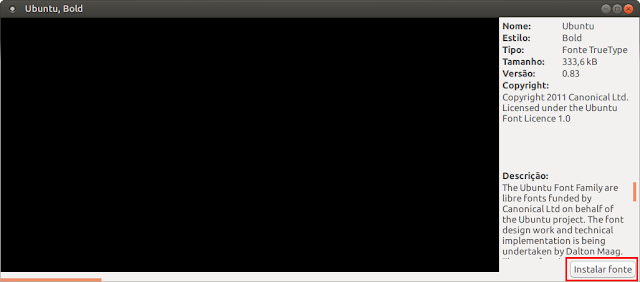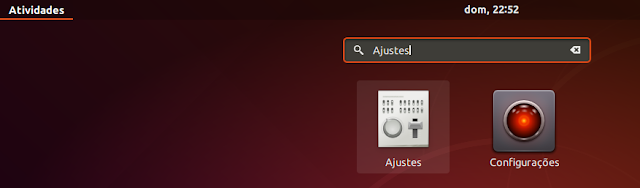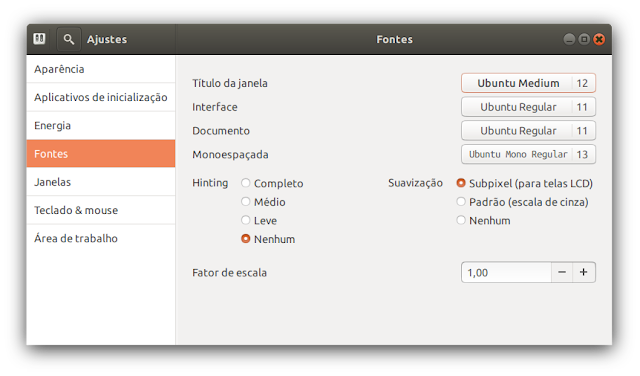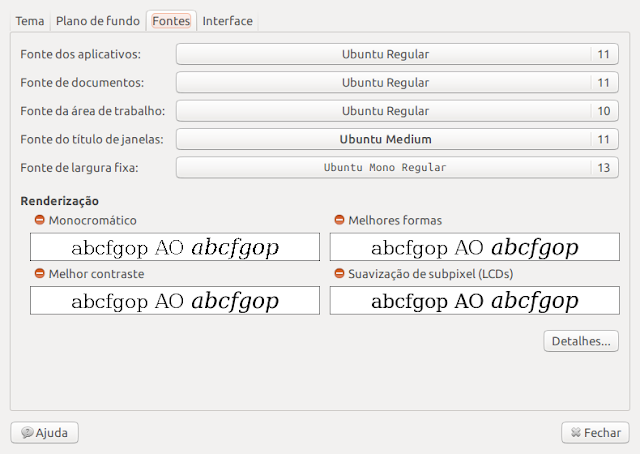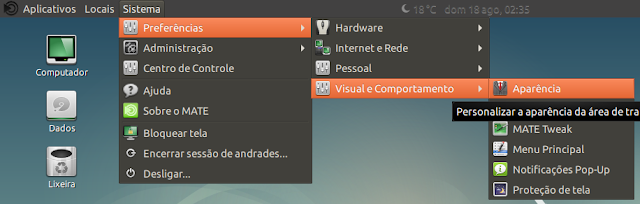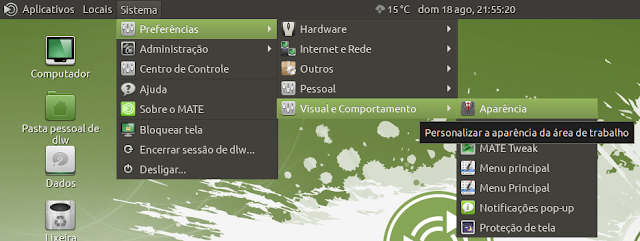Gosta das fontes do Ubuntu? Veja como instalar em seu sistema Linux e deixá-lo com a mesma aparência do Ubuntu
Veja nesta matéria como personalizar o visual de seu sistema operacional instalando as fontes do Ubuntu.
Uma das coisas mais legais do Ubuntu é o visual, e boa parte desta beleza visual deve-se às suas fontes.
Se você não é usuário do Ubuntu e deseja deixar utilizar as fontes veja como instalar em dois passos.
1º passo
Abra o terminal e insira o comando:
wget -O ubuntufonts.tar.gz https://www.dropbox.com/s/ge12zkzsosfsc24/ubuntufonts.tar.gz?dl=1
2º passo
Ainda no terminal, primeiramente vamos criar a pasta ubuntu-font dentro da pasta de fontes do sistema. Depois vamos descompactar o arquivo gerado anteriormente e movê-lo para a pasta criada.
sudo mkdir /usr/share/fonts/ubuntu-font/
sudo tar -vzxf ubuntufonts.tar.gz -C /usr/share/fonts/ubuntu-font/
Pronto. As fontes estão instaladas.
Se preferir instalar via interface gráfica descompacte o arquivo que foi baixado no primeiro passo, abra um a um os arquivos gerados e, como mostrado na imagem abaixo, clique em Instalar Fonte.
Alterando as fontes
Agora já é possível configurar a fonte Ubuntu como padrão do ambiente gráfico. Testei apenas no GNOME e no MATE, mas nos outros ambientes gráficos, mas a ideia é a mesma.
Se você utiliza o ambiente gráfico GNOME você precisará do Gnome Tweak Tool (ou Gnome Tweaks).
No GNOME, procure no menu por Ajustes.
E deixe configurado como a imagem abaixo
Se a ferramenta não estiver instalada instale-a:
sudo apt install gnome-tweak-tool
No MATE a alteração é feita acessando o menu Aparência » Fontes
Deixe como está na imagem abaixo, variando o tamanho da fonte de acordo com seu gosto.
Como podemos ver nas imagens acima a fonte das janelas, menus, nomes dos aplicativos e da área de trabalho já estão no padrão Ubuntu. Compare:
Debian MATE
Ubuntu MATE
Obs: Caso tenha interesse em utilizar o tema do Ubuntu (cores, imagens…), instale o tema Ambiance para Gnome ou Ambiant-MATE para o MATE.